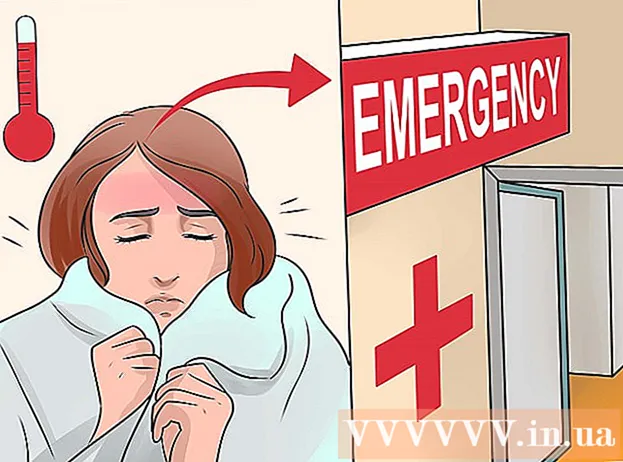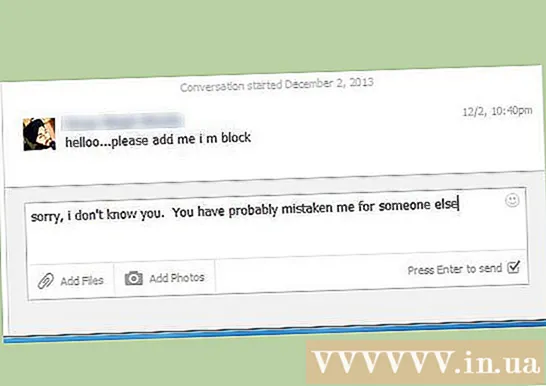Autor:
Carl Weaver
Fecha De Creación:
26 Febrero 2021
Fecha De Actualización:
1 Mes De Julio 2024

Contenido
Este artículo le mostrará cómo establecer una contraseña para el navegador Google Chrome en una computadora con Windows o Mac OS X. Si establece una contraseña, la necesitará para usar su cuenta de Google Chrome. Tenga en cuenta que el método descrito no se puede aplicar a la aplicación móvil de Google Chrome.
Pasos
 1 Inicie Google Chrome
1 Inicie Google Chrome  . Haga clic en el círculo rojo-amarillo-verde con un centro azul.
. Haga clic en el círculo rojo-amarillo-verde con un centro azul.  2 Haga clic en la pestaña con su nombre. Es una pequeña pestaña en la parte superior derecha de la ventana del navegador.
2 Haga clic en la pestaña con su nombre. Es una pequeña pestaña en la parte superior derecha de la ventana del navegador.  3 Haga clic en Administrar usuarios. Está casi al final del menú. Una nueva ventana se abrirá.
3 Haga clic en Administrar usuarios. Está casi al final del menú. Una nueva ventana se abrirá.  4 Haga clic en Agregar usuario. Está en la esquina inferior derecha de la ventana.
4 Haga clic en Agregar usuario. Está en la esquina inferior derecha de la ventana.  5 Introduzca su nombre. Ingrese un nombre para la nueva cuenta en el cuadro de texto en la parte superior de la ventana.
5 Introduzca su nombre. Ingrese un nombre para la nueva cuenta en el cuadro de texto en la parte superior de la ventana.  6 Activar el seguimiento de la cuenta. Marque la casilla junto a "Seguir a este usuario para monitorear y ver los sitios web que visita desde su cuenta de Google" en la parte inferior de la ventana.
6 Activar el seguimiento de la cuenta. Marque la casilla junto a "Seguir a este usuario para monitorear y ver los sitios web que visita desde su cuenta de Google" en la parte inferior de la ventana. - Puede desmarcar la casilla junto a "Crear un acceso directo para este usuario".
 7 Abra el menú Seleccionar cuenta. Está en la parte inferior de la ventana.
7 Abra el menú Seleccionar cuenta. Está en la parte inferior de la ventana.  8 Seleccione su cuenta de Google. Haga clic en la dirección de correo electrónico asociada con la cuenta que usa para iniciar sesión en Chrome.
8 Seleccione su cuenta de Google. Haga clic en la dirección de correo electrónico asociada con la cuenta que usa para iniciar sesión en Chrome.  9 Haga clic en Salvar. Es un botón azul en la esquina inferior derecha de la ventana. Se creará un perfil adicional.
9 Haga clic en Salvar. Es un botón azul en la esquina inferior derecha de la ventana. Se creará un perfil adicional. - Puede llevar más de un minuto crear un perfil.
 10 Haga clic en OK. Este botón gris está en la parte inferior de la ventana. No haga clic en Cambiar a [nombre] para evitar cambiar a una cuenta controlada.
10 Haga clic en OK. Este botón gris está en la parte inferior de la ventana. No haga clic en Cambiar a [nombre] para evitar cambiar a una cuenta controlada.  11 Haga clic en la pestaña denominada. Está en la parte superior derecha de la ventana. Se abrirá un menú.
11 Haga clic en la pestaña denominada. Está en la parte superior derecha de la ventana. Se abrirá un menú.  12 Haga clic en Salir y bloquear. Encontrarás esta opción en la parte inferior del menú. Chrome se bloqueará con una contraseña y se cerrará.
12 Haga clic en Salir y bloquear. Encontrarás esta opción en la parte inferior del menú. Chrome se bloqueará con una contraseña y se cerrará. - Para iniciar sesión en Chrome, inicie ese navegador, seleccione su cuenta e ingrese su contraseña.
Consejos
- Chrome recuerda las pestañas abiertas. Cuando inicie Chrome, las pestañas se abrirán automáticamente.
- Establezca una contraseña segura. Una contraseña corta o una contraseña de una palabra se pueden descifrar fácilmente.
- Las cuentas de correo electrónico que funcionan a través de Gmail pero que no terminan en ".com" (como ".edu") o tienen un nombre de dominio diferente (como "wikihow") no te permitirán bloquear tu navegador.
Advertencias
- Si olvida su contraseña, deberá restablecerla.